2023-07-23 11:28
Win10安装联想lj1900打印机教程详细
win10系统下联想lj1900打印机怎么安装,众所周知,打印机是办公必不可少的设备,最近一位Win10用户想要安装联想lj1900打印机,可是用户不知道具体该如何操作,所以今天小编给大家分享Win10安装联想lj1900打印机的详细教程。
1、先下载好联想lj1900打印机驱动,找到后右击解压,注意不要双击打开下载后的文件,要解压。
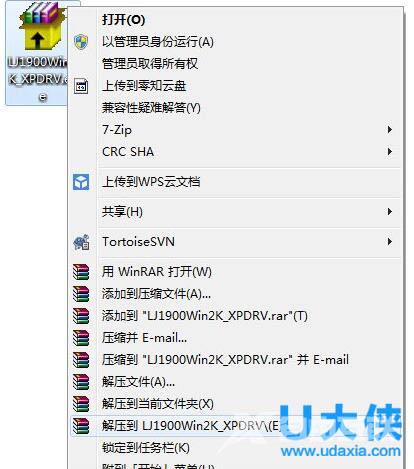
win10系统
2、打开解压的目录,找到OEMSETUP.INF右击选择安装。
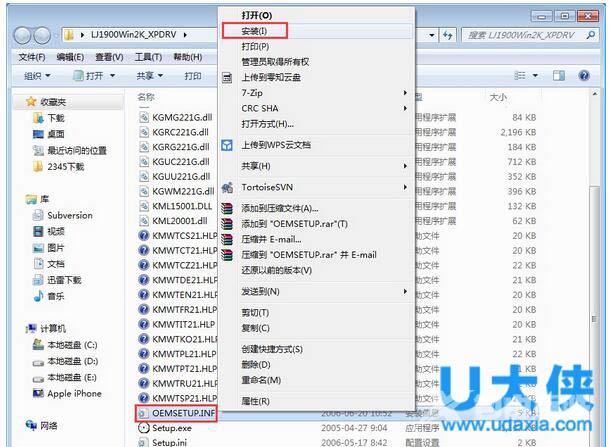
win10系统
3、安装完后就OK了,是不是太简单了,我也想不透,为什么安装不行,但是这样就装上了。
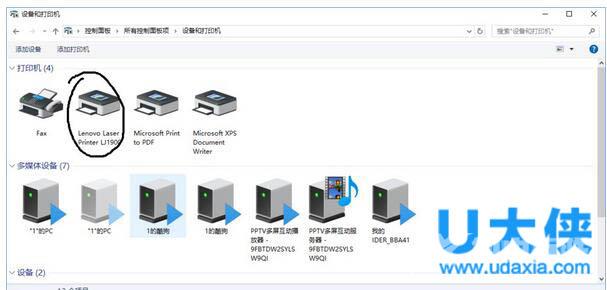
win10系统
4、专门打了一张试试,一切OK。
注意:
不要双击打开下载后的文件,要解压。
不要双击OEMSETUP.INF,要右击选择安装
以上就是Win10安装联想lj1900打印机教程详细。更多精彩内容继续关注海外IDC网官网。
阅读本文的人还阅读:
win10日历同步到安卓手机_win10日历同步到安卓手机的方法